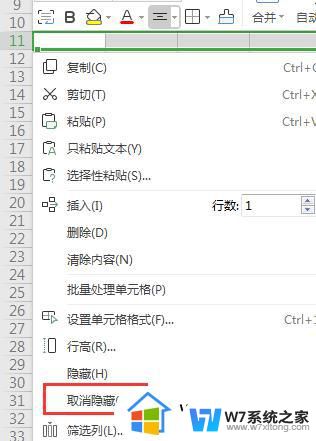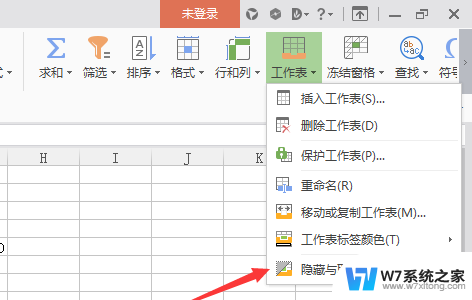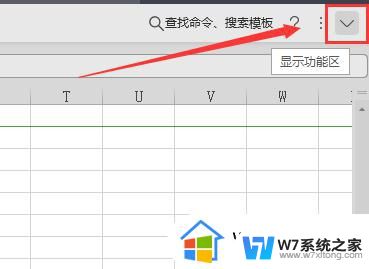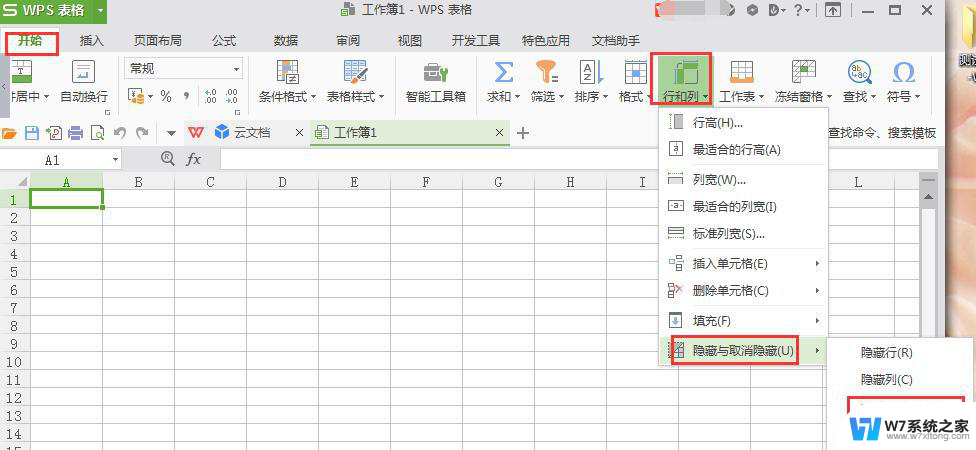wps怎么显示隐藏的行列 wps如何显示隐藏的行列
更新时间:2023-10-11 14:19:12作者:w7xitong
wps怎么显示隐藏的行列,在使用WPS表格编辑文档时,有时候我们需要显示或隐藏某些行列,以便更好地处理数据,WPS如何显示隐藏的行列呢?其实很简单,只需要选中需要隐藏或显示的行列,然后点击工具栏上的格式选项,再选择行列子菜单中的隐藏行或隐藏列即可。同样的方法,也可以将隐藏的行列重新显示出来。这个功能非常实用,特别适用于大量数据的处理和分析。无论是在工作中还是学习中,掌握了这个技巧,将能够更高效地进行表格编辑和数据整理。

1、建议您可以全选表格后,右键-取消隐藏。
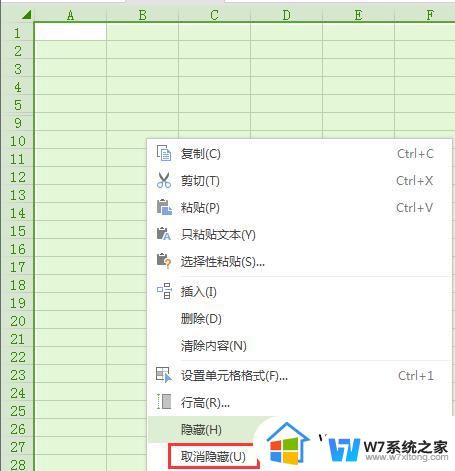
2、如果上面方法无法显示隐藏的行或列的话,建议查看是否使用筛选功能哦!
可以在筛选中,勾选全选,点击确定试一下
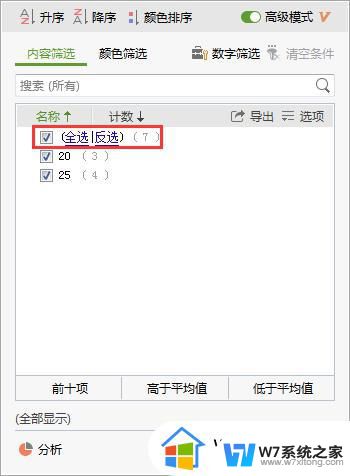
以上是如何在wps中显示/隐藏行和列的全部内容,有需要的用户可以根据小编提供的步骤进行操作,希望这对大家有所帮助。